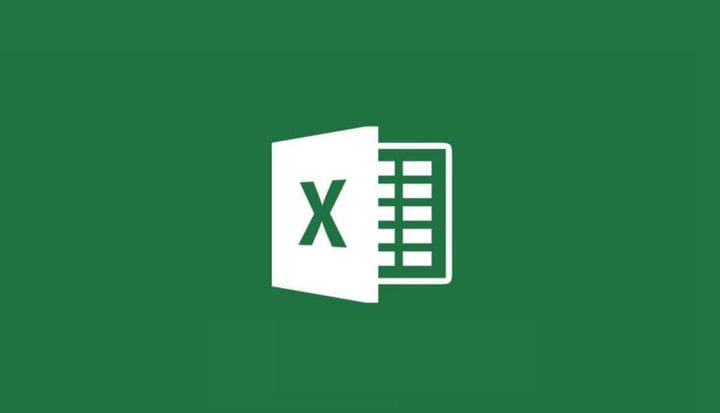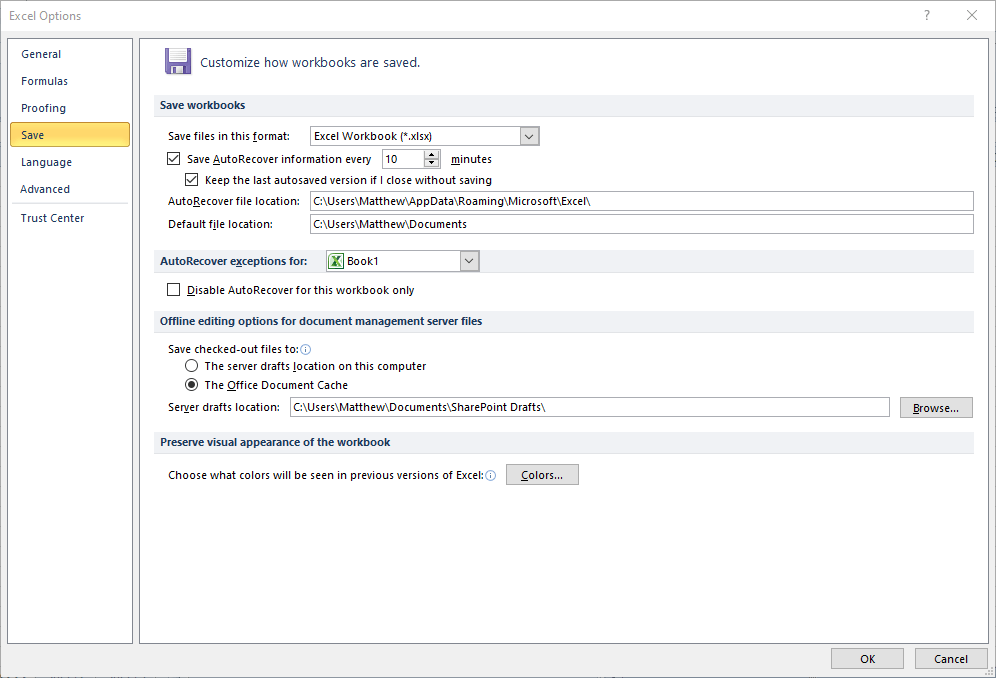So stellen Sie eine nicht gespeicherte Excel-Datei wieder her
Um verschiedene PC-Probleme zu beheben, empfehlen wir DriverFix: Diese Software hält Ihre Treiber am Laufen und schützt Sie so vor häufigen Computerfehlern und Hardwarefehlern. Überprüfen Sie jetzt alle Ihre Treiber in 3 einfachen Schritten:
- Laden Sie DriverFix herunter (verifizierte Download-Datei).
- Klicken Sie auf Scan starten, um alle problematischen Treiber zu finden.
- Klicken Sie auf Treiber aktualisieren, um neue Versionen zu erhalten und Systemstörungen zu vermeiden.
- DriverFix wurde diesen Monat von 502.095 Lesern heruntergeladen.
Excel ist eine der wichtigsten MS Office- Anwendungen, mit denen Millionen von Benutzern numerische Daten berechnen und anzeigen. Zwei der guten Dinge an Excel sind die Funktionen AutoSave und AutoRecover.
Sie erleichtern Benutzern das Abrufen von nicht gespeicherten Tabellenkalkulationsdateien. Diese Funktionen müssen jedoch aktiviert sein, damit Benutzer eine nicht gespeicherte Excel-Datei wiederherstellen können.
Wie kann ich eine nicht gespeicherte Excel-Datei abrufen?
1 Stellen Sie sicher, dass die Option AutoRecover-Informationen speichern ausgewählt ist
- Klicken Sie in Excel auf die Registerkarte Datei, um zu überprüfen, ob die automatische Wiederherstellung aktiviert ist
- Klicken Sie auf Optionen, um das direkt darunter gezeigte Fenster zu öffnen
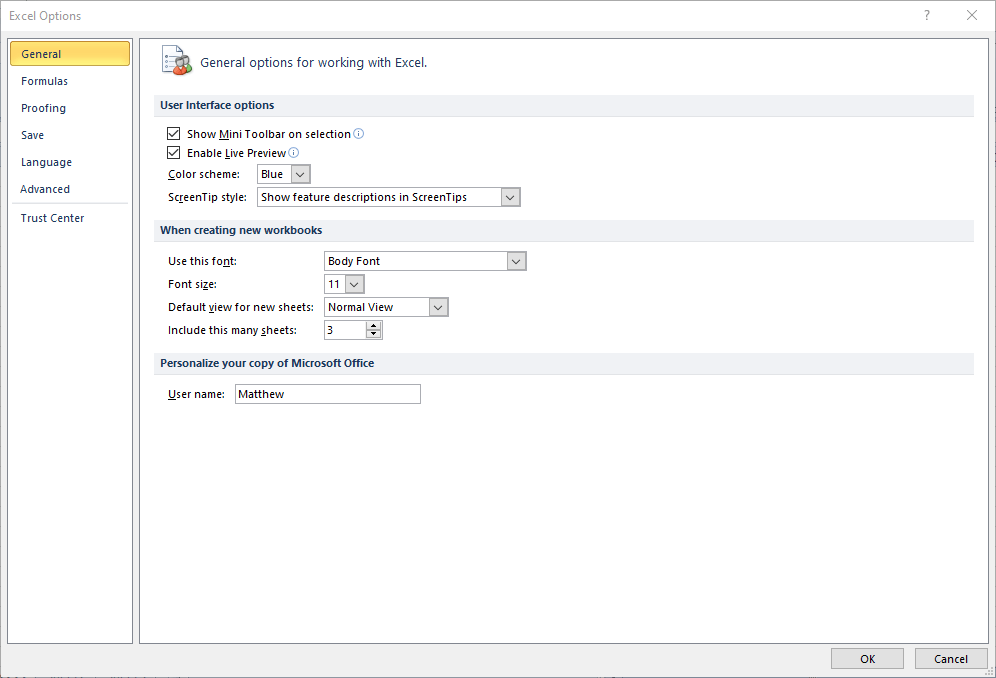
- Klicken Sie links im Fenster auf Speichern, um die Registerkarte im folgenden Schnappschuss zu öffnen.
![So stellen Sie eine nicht gespeicherte Excel-Datei wieder her]()
- Wählen Sie die Option AutoRecover-Informationsfenster alle x Minuten speichern, falls diese noch nicht aktiviert ist
- Wählen Sie das Halten Sie die letzte automatisch gespeicherte Version Checkbox
- Sie können ändern, wie oft AutoRecover Dinge speichert, indem Sie einen alternativen Wert in das Textfeld der Option eingeben
- Das Autowiederherstelldatei Stellen Textfeld enthält den Ordner Pfad, in dem Sie nicht gespeicherte Dokumente finden können.
- Sie können diesen Pfad ändern, indem Sie auf Durchsuchen klicken
- Klicken Sie auf die Schaltfläche OK
Danach wird eine Seitenleiste für die Dokumentwiederherstellung geöffnet, wenn Sie Excel zum ersten Mal starten, nachdem es unerwartet geschlossen (abgestürzt) wurde.
Das zeigt Ihnen eine Liste der Dateien, die es wiederherstellen kann. Beachten Sie, dass die angezeigten Dateien mindestens einmal zuvor gespeichert wurden. Sie können jedoch Inhalte wiederherstellen, die einem Dokument hinzugefügt wurden, bevor die Anwendung geschlossen wurde.
2 Wählen Sie die Option Nicht gespeicherte Arbeitsmappen wiederherstellen
- Um eine noch nie gespeicherte Datei wiederherzustellen, wählen Sie die Option Nicht gespeicherte Arbeitsmappen wiederherstellen
- Wählen Sie die Registerkarte Datei von Excel
- Klicken Sie links auf der Registerkarte Datei auf Öffnen
- In älteren Excel – Versionen, müssen Sie auswählen Letzte
- Klicken Sie anschließend auf Zuletzt verwendet, um eine Liste der zuletzt verwendeten Dokumente zu öffnen
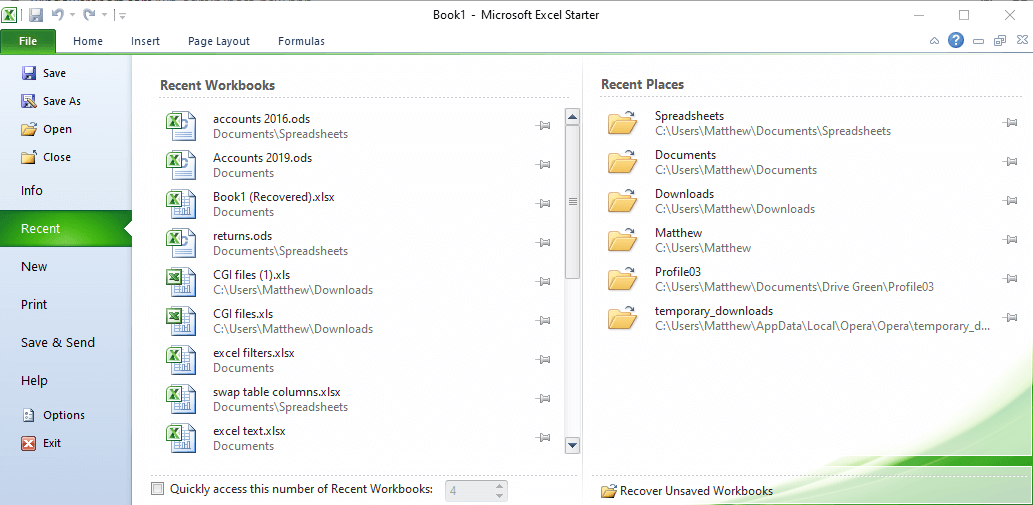
- Klicken Sie auf die Schaltfläche Nicht gespeicherte Arbeitsmappen wiederherstellen
- Daraufhin wird ein Fenster zum Öffnen geöffnet, das eine Liste nicht gespeicherter Excel-Dokumente enthält
- Wählen Sie dort ein nicht gespeichertes Dokument aus
- Klicken Sie auf die Schaltfläche Öffnen
Auf diese Weise können Sie eine Excel-Datei wiederherstellen, die nicht gespeichert wurde und den Dokumentinhalt verloren hat.
Sie können auch nicht gespeicherte MS Word-Dateien wiederherstellen, ähnlich wie diese Anwendung über dieselben AutoSave- und AutoRecover-Funktionen verfügt.
Mit welchen Methoden können Sie nicht gespeicherte MS Office-Dokumente wiederherstellen? Teilen Sie uns Ihre Erfahrungen im Kommentarbereich unten mit.
Verwandte Artikel zum Auschecken:
- So beheben Sie beschädigte Excel-Dateien unter Windows 10
- So öffnen Sie zwei Excel-Dateien in separaten Fenstern
- Verhindern Sie ganz einfach, dass Excel Zahlen in Datumsangaben ändert